
Хороших утилит для удаленного подключения к компьютеру под управлением Windows при помощи iPhone и iPad довольно много, выбрать есть из чего. Однако немногие знают, что выбирать, а тем более покупать одно из таких средств вовсе необязательно. Встроенная в Windows функция предоставления удаленного доступа работает с мобильными устройствами Apple великолепно. В этой инструкции расскажем о крайне простом процессе ее настройки.
Настройки компьютера
Для включения возможности получения удаленного доступа к компьютеру с iPhone и iPad требуется выполнить всего две простые настройки. Первым делом необходимо разрешить вашему компьютеру принимать удаленные подключения:
Шаг 1. Перейдите в меню «Панель управления» → «Система и безопасность» → «Система» → «Настройка удаленного доступа».
Шаг 2. Активируйте пункт «Разрешить удаленные подключения к этому компьютеру».
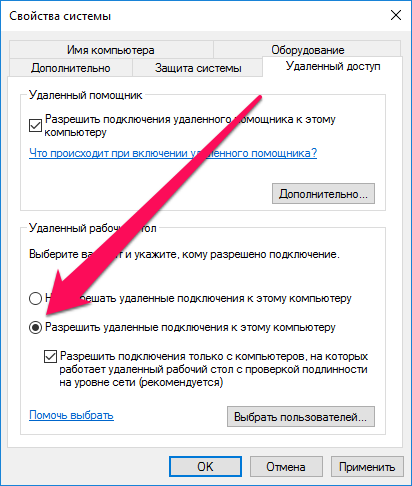 Шаг 3. Нажмите «Применить» для сохранения измененных настроек.
Шаг 3. Нажмите «Применить» для сохранения измененных настроек.
Кроме этого, вы должны убедиться в том, что на вашем компьютере установлен пароль. Без него удаленное подключение осуществить будет невозможно.
Шаг 1. Перейдите в меню «Панель управления» → «Учетные записи пользователей» → «Учетные записи пользователей» → «Управление другой учетной записью».
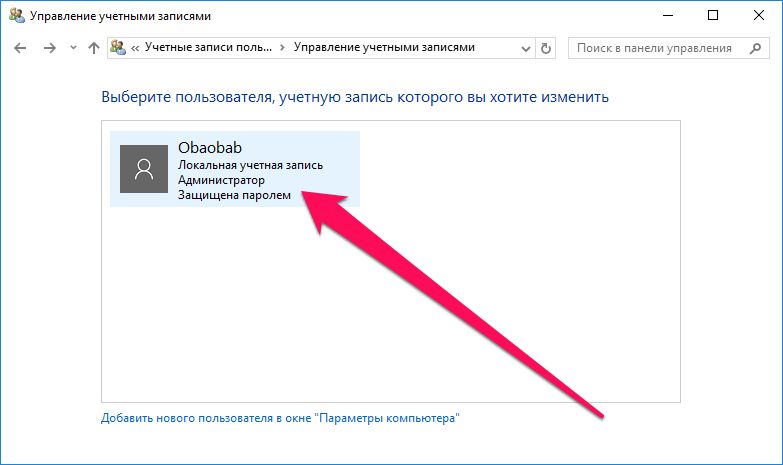 Шаг 2. Выберите вашу учетную запись.
Шаг 2. Выберите вашу учетную запись.
Шаг 3. Нажмите «Изменить пароль» и укажите желаемый пароль.
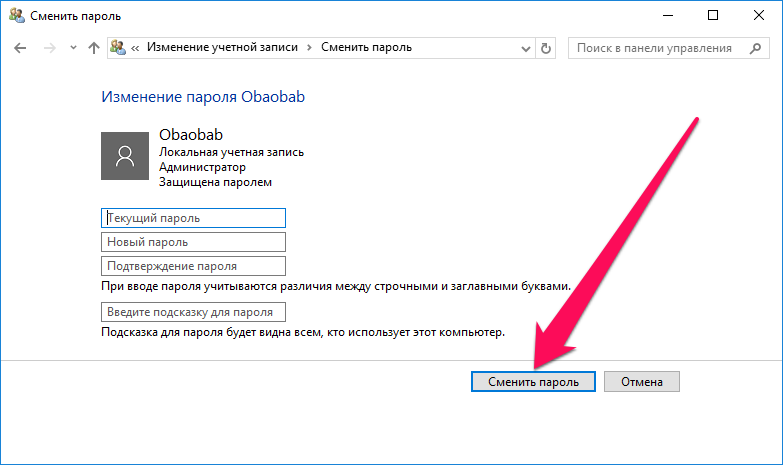 Готово! Все приготовления, необходимые для осуществления удаленного подключения с iPhone или iPad к компьютеру выполнены.
Готово! Все приготовления, необходимые для осуществления удаленного подключения с iPhone или iPad к компьютеру выполнены.
Создаем подключение
Шаг 1. Загрузите из App Store бесплатное приложение «Удаленный рабочий стол (Майкрософт)».
Шаг 2. Запустите приложение, нажмите на кнопку «+» в правом верхнем углу и выберите пункт «Рабочий стол».
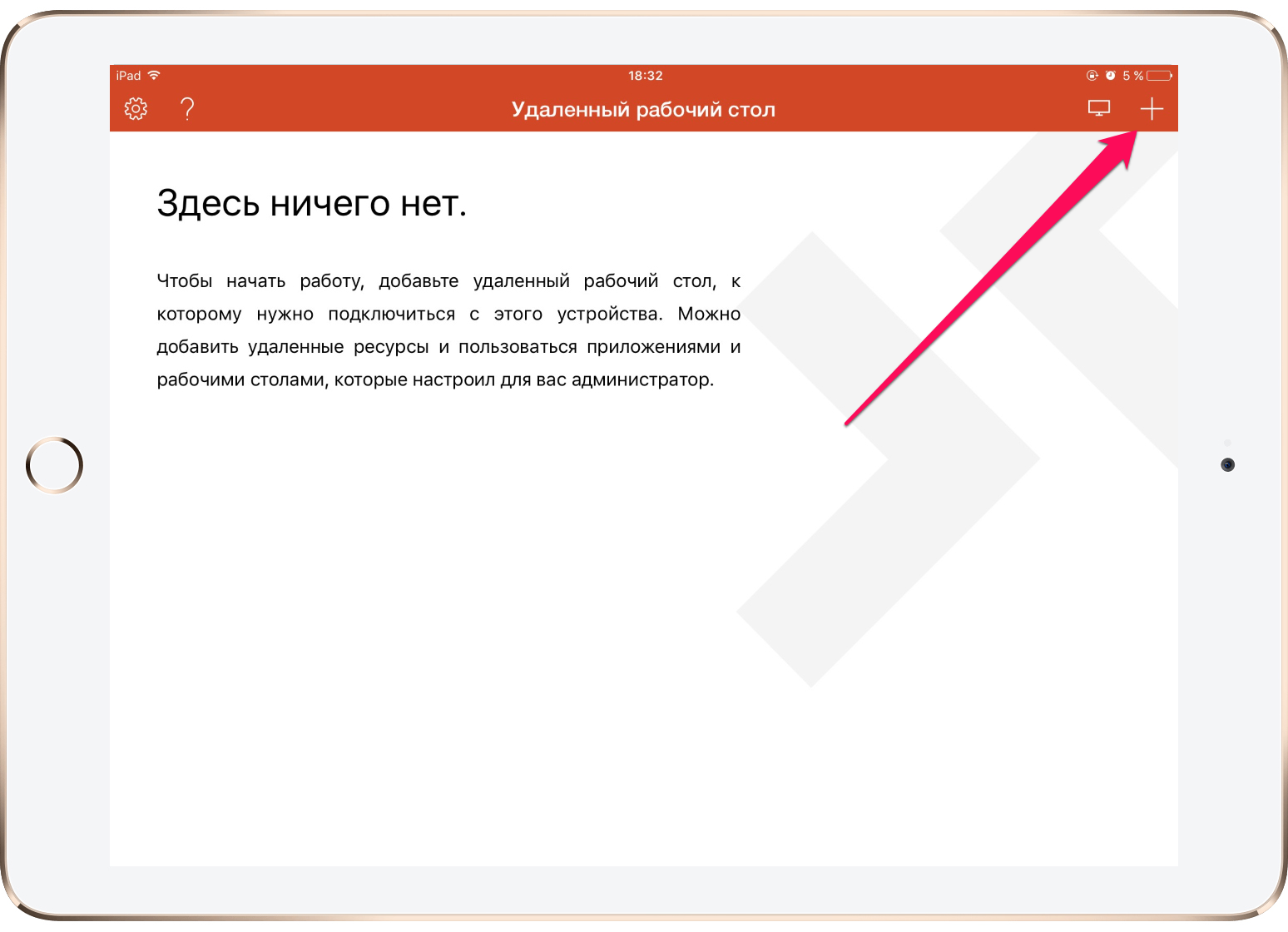 Шаг 3. Укажите имя вашего ПК в одноименной графе. Узнать имя вашего компьютера можно перейдя в меню «Панель управления» → «Система и безопасность» → «Система». Там же вы можете изменить имя своего компьютера.
Шаг 3. Укажите имя вашего ПК в одноименной графе. Узнать имя вашего компьютера можно перейдя в меню «Панель управления» → «Система и безопасность» → «Система». Там же вы можете изменить имя своего компьютера.

Совет! Вместо имени компьютера в графе «Имя ПК» вы можете указать IP-адрес вашего компьютера. Узнать IP-адрес компьютера можно набрав в командной строке ipconfig.
Шаг 4. В разделе «Учетная запись пользователя» добавьте свою учетную запись, указав логин и пароль.
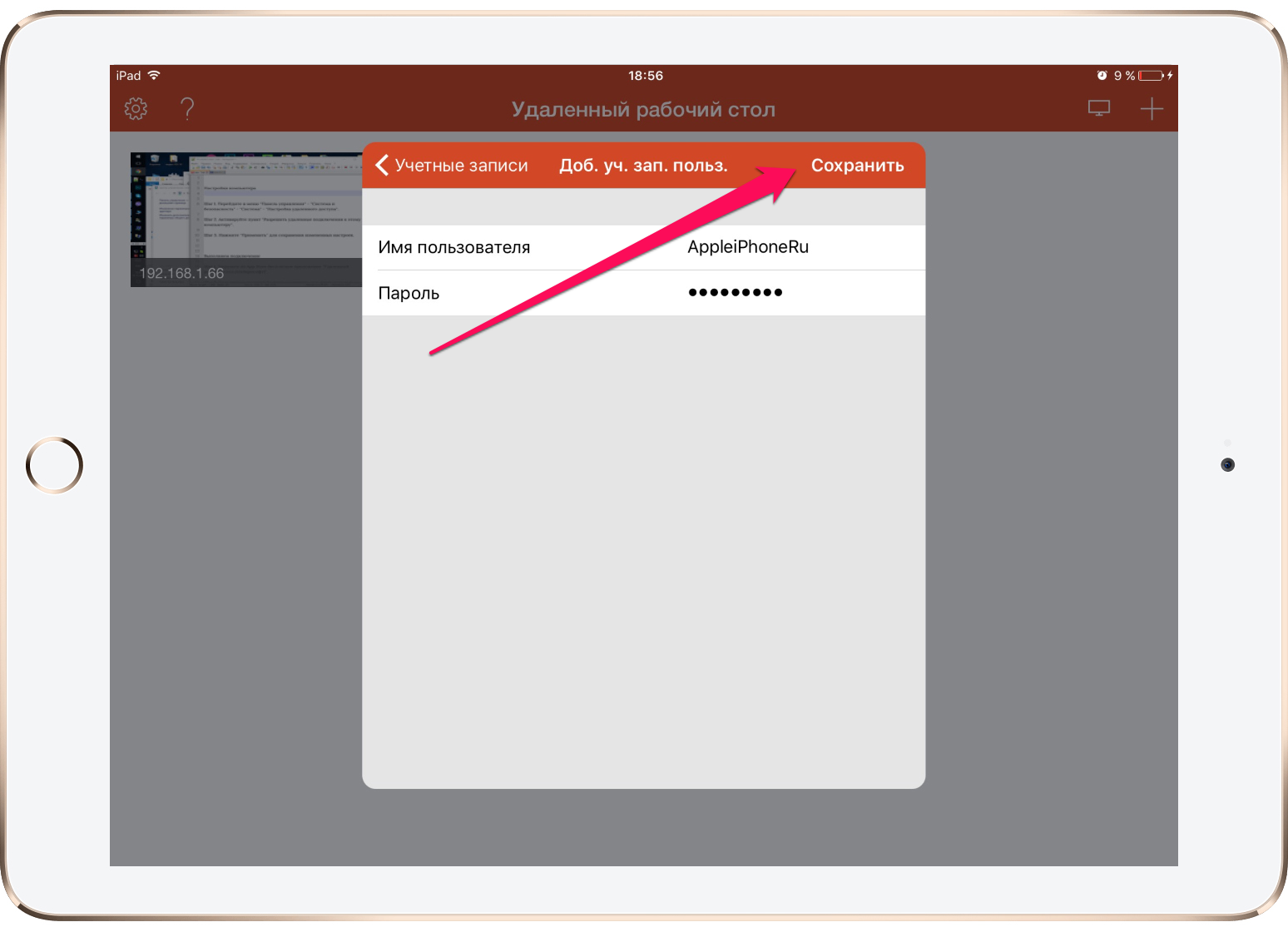 Шаг 5. Вернитесь на первое окно настроек и нажмите «Сохранить».
Шаг 5. Вернитесь на первое окно настроек и нажмите «Сохранить».
Отметим, что до сохранения вы можете указать некоторые дополнительные параметры подключения:
- Выбрать понятное имя подключения для более простого обнаружения нужного рабочего стола на главном экране.
- Настроить шлюз.
- Выбрать устройство, на котором будет воспроизводиться звук (компьютер или iPhone/iPad).
- Изменить назначение кнопок мыши.
- Включить режим администратора.
Запустите удаленное подключение
Для того чтобы получить удаленный доступ к компьютеру со своего iPhone или iPad вам осталось только лишь нажать на иконку, которая появилась на главном окне приложения. В открывшемся окне от вас потребуется ввести пароль (который система позволяет запомнить), после чего и появится возможность управлять компьютером с мобильного устройства.
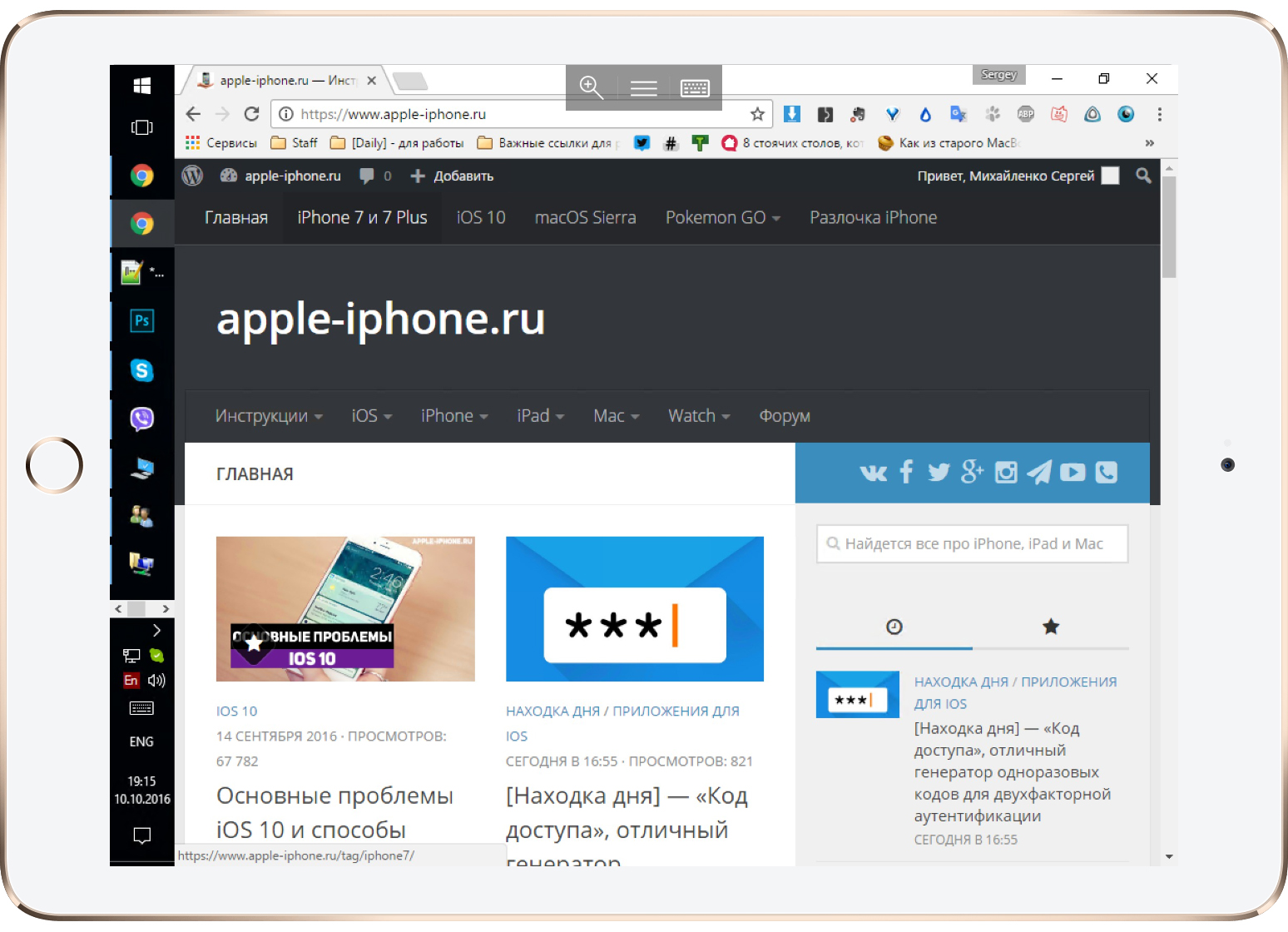 Удаленное управление осуществляется максимально интуитивно, а что главное — очень быстро. Многие сторонние специализированные решения работают значительно медленнее, а ведь при удаленном подключении именно скорость является основным параметром.
Удаленное управление осуществляется максимально интуитивно, а что главное — очень быстро. Многие сторонние специализированные решения работают значительно медленнее, а ведь при удаленном подключении именно скорость является основным параметром.
Смотрите также:
- Простой способ увеличения автономной работы iPhone, о котором все забывают
- Как восстановить недавно закрытые вкладки в Safari на iPhone и iPad
- Как отключить геолокацию на iPhone
✅ Подписывайтесь на нас в Telegram, ВКонтакте, и Яндекс.Дзен.
Браузер Google Chrome пользуется большой популярностью благодаря огромному количеству плагинов, значительно расширяющих его возможности. И в этом плане Safari от Apple безнадёжно проигрывает, как бы грустно это не звучало для почитателей техники Apple (о том, что же лучше — Chrome или Safari читайте тут). В данном материале мы расскажем как при помощи специального плагина управлять компьютером с iPhone при помощи Chrome.

Манипулировать десктопом на базе Windows или macOS с браузера Chrome на iPhone достаточно просто. Здесь также можно перемещать курсор, делая простые свайпы по дисплею, открывать и просматривать файлы и даже печатать текст. Конечно, использование специализированного софта для удалённого управления настольной системой предоставит куда больший уровень комфорта, но тут уже придётся платить, а наш способ не требует вложения средств.
Большое количество информации о приложениях вроде Parallels Access, TeamViewer, Screens Connect и прочих мы писали тут. Немаловажно и то, что этот способ носит кроссплатформенный характер, потому как Chrome доступен для Windows, macOS, Linux, iOS, Android и прочих платформ.
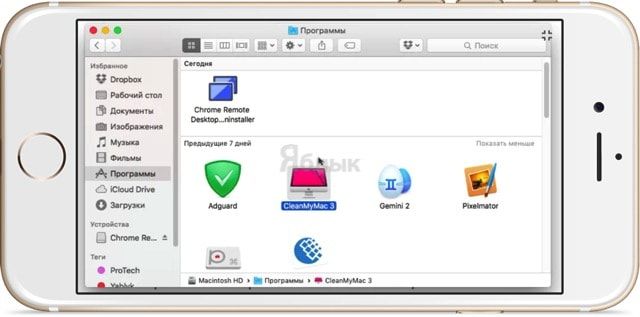
Как настроить Chrome для удаленного управления компьютером с iPhone?
Настройка компьютера (на примере Mac)
1. Запустите браузер Chrome на компьютере.
Скачать Google Chrome для компьютера (официальный сайт разработчика).
2. Откройте главное меню Chrome → Дополнительные инструменты → Расширения.
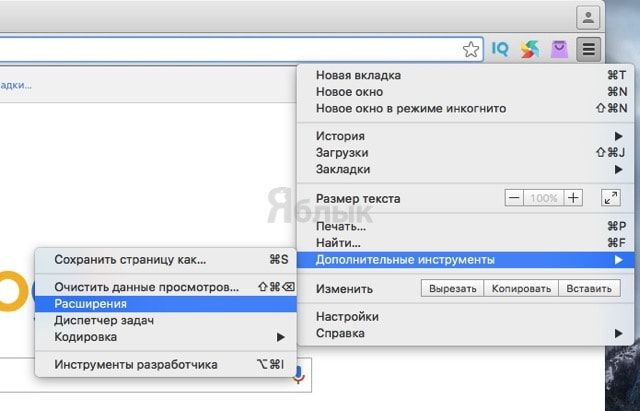
3. Прокрутите список вниз и кликните по надписи «Ещё расширения» для того, чтобы перейти в интернет-магазин Chrome.

4. В поиске, расположенном в левом боковом меню, введите запрос «Удалённый рабочий стол Chrome», а справа от виджета нажмите кнопку «+ Установить».

5. Подтвердите действие нажатием кнопки «Установить приложение».
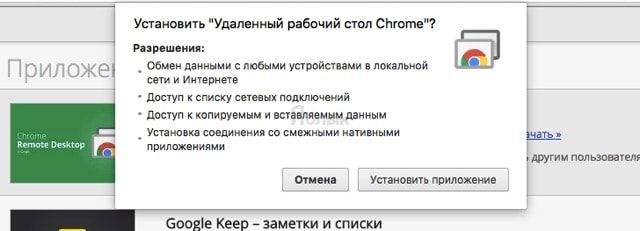
6. После установки откроется вкладка «Сервисы», через которую запустите приложение «Удалённый рабочий стол Chrome».
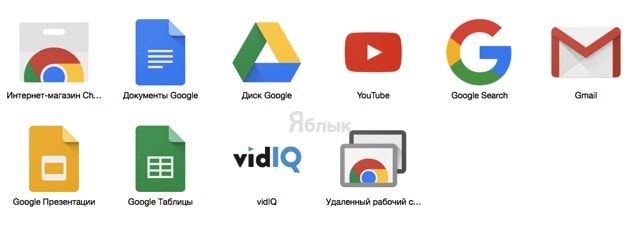
7. Войдите в свою учётную запись Chrome, если ещё не сделали этого.
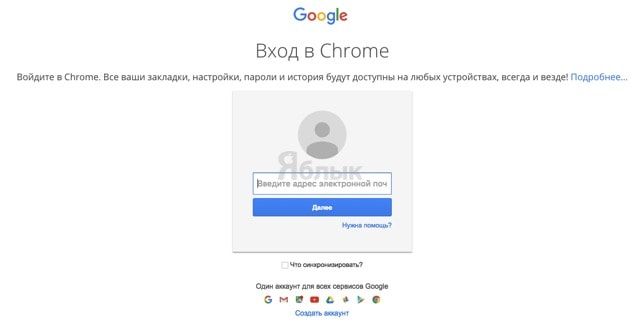
8. Разрешите приложению получить доступ к персональным данным вашего аккаунта.
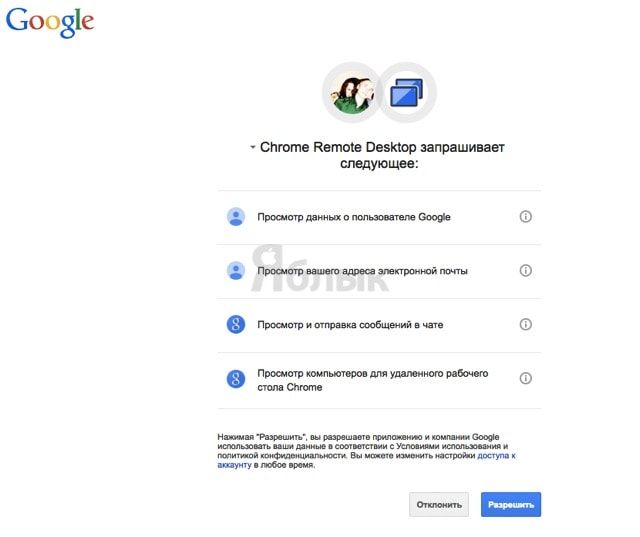
9. В разделе «Мои компьютеры» кликните по кнопке «Начало работы».
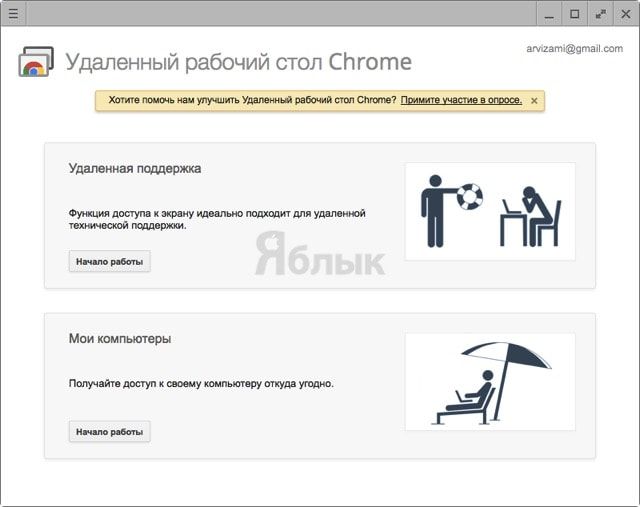
10. Далее нажмите кнопку «Разрешить удалённые подключения», а затем «Принять условия и установить».
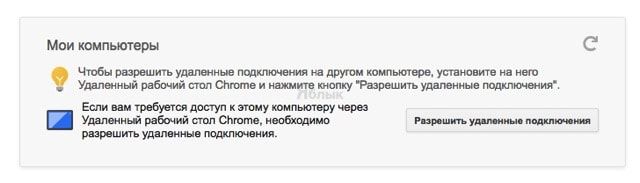
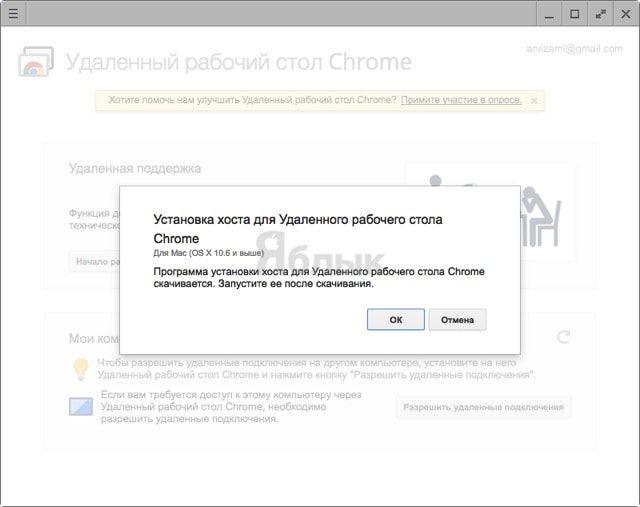
11. После того, как скачается программа хоста удалённого рабочего стола, установите её (понадобится учётная запись администратора Mac).
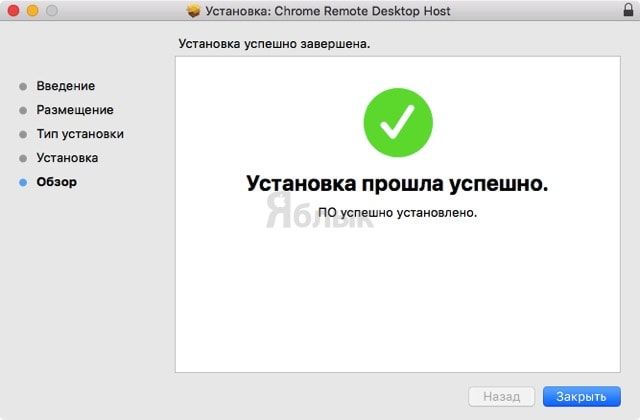
12. Для защиты компьютера от несанционированных подключений создайте PIN-код (не менее 6 цифр).
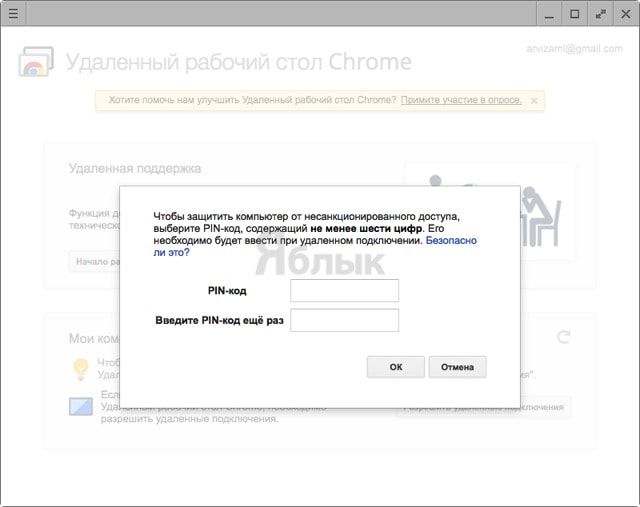
13. В появившемся сообщении нажмите на замок, введите пароль администратора, а затем созданный в предыдущем пункте PIN-код.
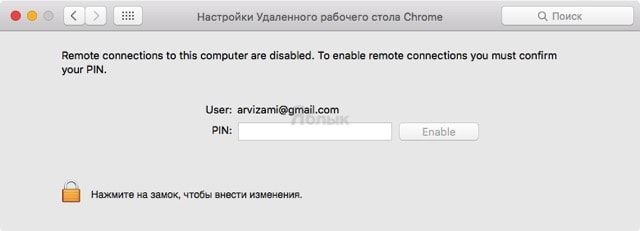
Соединение с компьютером не удастся установить в том случае, если он будет выключен или находиться в спящем режиме (проблема решается в системных настройках).
Настройка смартфона (на примере iPhone)
1. Откройте App Store и скачайте приложение Chrome Remote Desktop (есть версия и для Android).
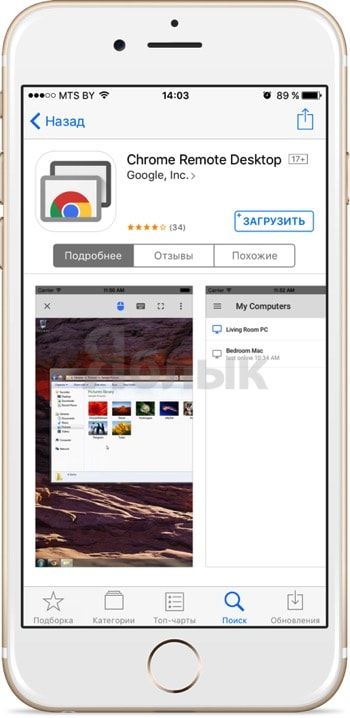
Скачать Chrome Remote Desktop для iPhone, iPod touch и iPad (App Store)
2. Авторизуйтесь в своей учётной записи Google.

3. Выберите из списка активный компьютер.

4. Получите доступ к хосту, для чего введите PIN-код.
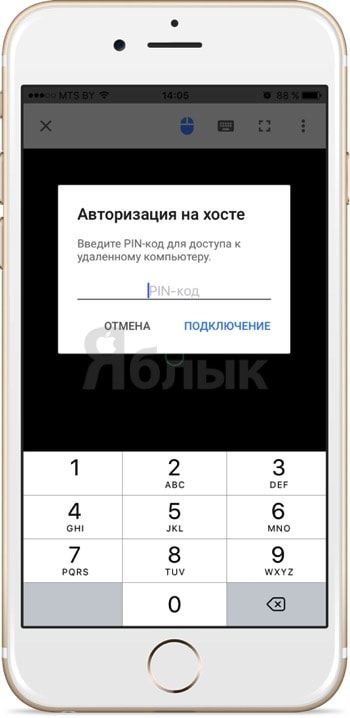
Готово!
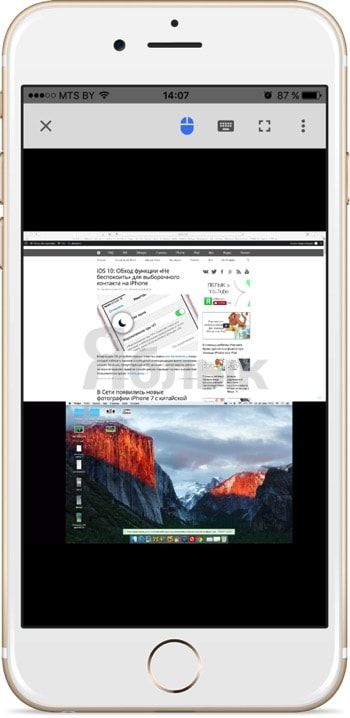
На дисплее мобильного устройства отобразится рабочий стол компьютера. Самое интересное заключается в том, что если активны два монитора, то доступ предоставляется к обоим, и это очень удобно.
Смотрите также:
- Удалённый доступ к Mac OS X с iPhone, iPad или другого компьютера — лучшие приложения.
- Что лучше: Chrome или Safari на Mac OS X для обычного пользователя?
- iOS 10: Обход функции «Не беспокоить» для выборочного контакта на iPhone.
- Как найти забытый пароль от Вконтакте и других сайтов в Safari или Chrome на компьютере.
Содержание
- Как управлять компьютером через iPhone или iPad
- Как управлять компьютером через смартфон или планшет
- Заключение
- Как управлять компьютером с Windows через TeamViewer на iPhone
- Как управлять ПК с Windows через TeamViewer на iPhone
- Управление компьютером с iPhone и другие бесплатные приложения
- Как удаленно управлять Mac
- Игра типа Monument Valley на iOS
- Приложение для внесения трат на iPhone
- Все скидки в App Store тут — AppleInsider_sale
- Лонгриды для вас
- Как использовать iPhone или iPad с компьютером Windows: обзор программ для совместной работы
- Duet Display — iPhone или iPad в качестве второго дисплея для Windows
- AirServer — передача изображения с iPhone или iPad на Windows
- Microsoft Authenticator — защита аккаунта Microsoft
- Continue on PC — начинаете работать на iOS, продолжаете на Windows
- Как управлять компьютером с Windows с iPhone
- Подготовьте ПК к управлению
- Установите необходимые инструменты на iPhone
- Таким образом, вы можете активировать пульт дистанционного управления из любого места
- Что вы можете делать, управляя своим ПК с iPhone
- Проблемы, которые могут возникнуть
- Другие альтернативы официальному методу Microsoft
Как управлять компьютером через iPhone или iPad
Возможность управления компьютером на расстоянии очень популярно среди пользователей. Позвонили родители или знакомые, зашел удаленно и решил их проблемы. Удобно так же зайти поставить скачивать какой-нибудь фильм, пока доедешь до дома, он скачается.
Бесплатный плагин «Удаленный рабочий стол» для браузера Google Chrome дает возможность на расстоянии управлять своим компьютером на Windows или OS X через iPhone или iPad. Сегодня я распишу, как нужно пользоваться этим плагином.
Как управлять компьютером через смартфон или планшет
Инструкция написана для iPhone и iPad, но у смартфонов и планшетов на базе Андроид, она точно такая же, смело используйте
Шаг 1. Первое, что нужно сделать — скачать и установить браузер Google Chrome на свой компьютер (скачать). Если уже установлен, запусти его.
Шаг 2. Перейди в Интернет-магизин Chrome и установи расширение «Удаленный рабочий стол Chrome» (скачать), распространяется оно бесплатно.
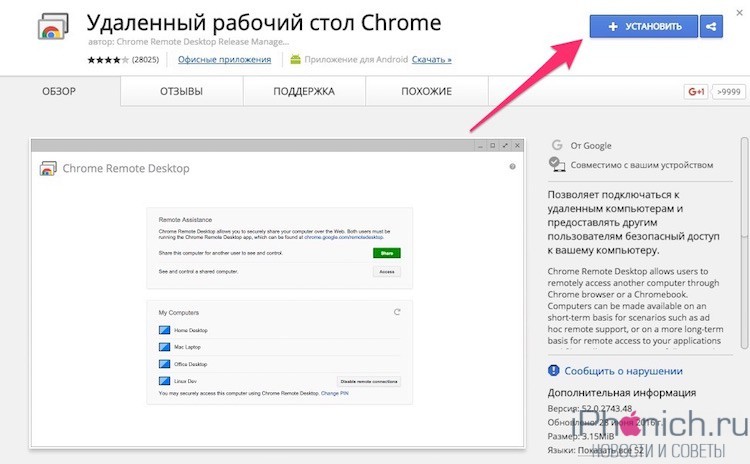
Шаг 3. После установки нажми кнопку «Запустить», возможно, понадобиться, войти в аккаунт Google.
Шаг 4. После запуска должно открыться окно как на скриншоте ниже. Выбери «Мои компьютеры» — «Начало работы».
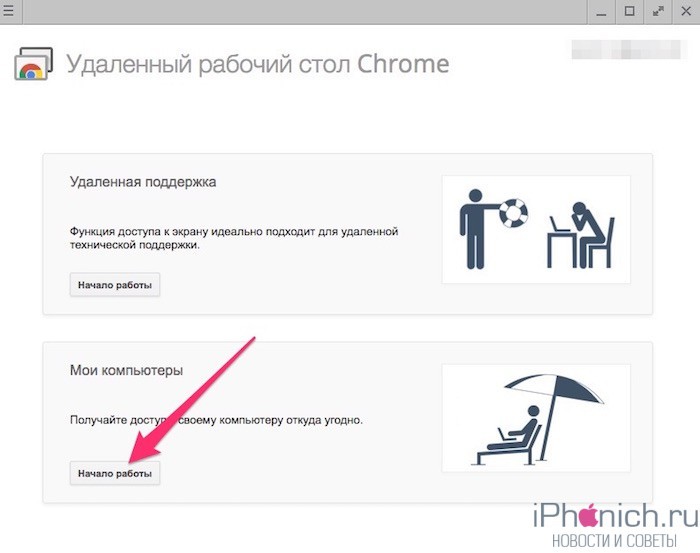
Шаг 5. Нажми «Разрешить удаленно подключение», после чего нужно «Принять условия и установить».
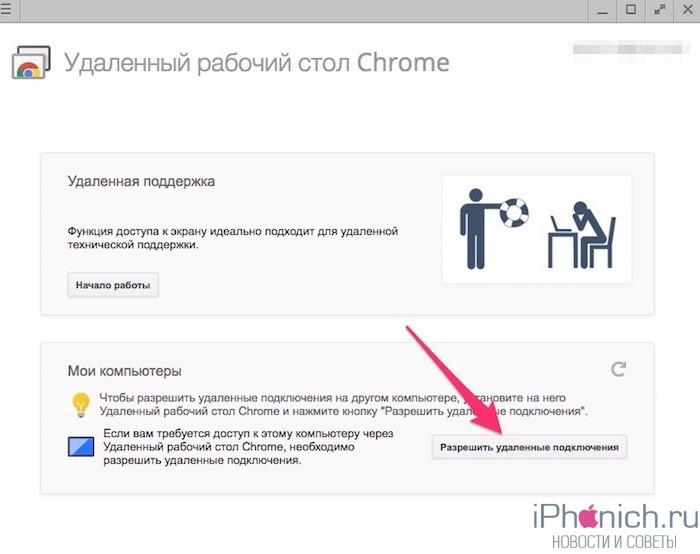
Шаг 6. Не знаю как на Windows, а на Mac браузер скачал мне Chrome Remote Desktop, я его установил, после чего появилось предложение придумать PIN-код.
Шаг 7. Теперь нужно установить приложение Удаленный рабочий стол Chrome на твой iPhone или iPad, качай его из App Store. У кого устройство на Android качай из Google Play.
Шаг 8. После того как приложение установилось на твое мобильное устройство, введи данные аккаунта Goolge. Выбери свой компьютер и введи PIN-код. Пользуйся!

Заключение
Вот так достаточно просто, можно удаленно подключиться к своему компьютеру через телефон или планшет и неважно iPhone, iPad это или смартфон и планшет на Android.
Источник
Как управлять компьютером с Windows через TeamViewer на iPhone
TeamViewer – популярная программа для удалённого доступа с одних устройств к другим. С помощью приложения TeamViewer для iOS вы можете управлять своим компьютером с Windows прямо со своего iPhone, причём бесплатно.

Через TeamViewer вы получаете полный доступ к своему компьютеру со своего iPhone вне зависимости от того, где вы находитесь. Нужно просмотреть документ, который остался на компьютере дома? Без проблем, это можно сделать удалённо. Забыли отключить компьютер дома или на работе? Не беда, это тоже можно сделать удалённо. Пока программа TeamViewer работает в фоновом режиме на компьютере, вы можете управлять им со своего iPhone или iPad откуда угодно.
Ниже мы расскажем, как это делается.
Как управлять ПК с Windows через TeamViewer на iPhone
Для начала вам нужно скачать и установить TeamViewer на компьютер, которым вы хотите управлять удалённо. Также понадобится скачать приложение TeamViewer для iPhone и iPad из App Store. После этого переходите к шагам ниже.
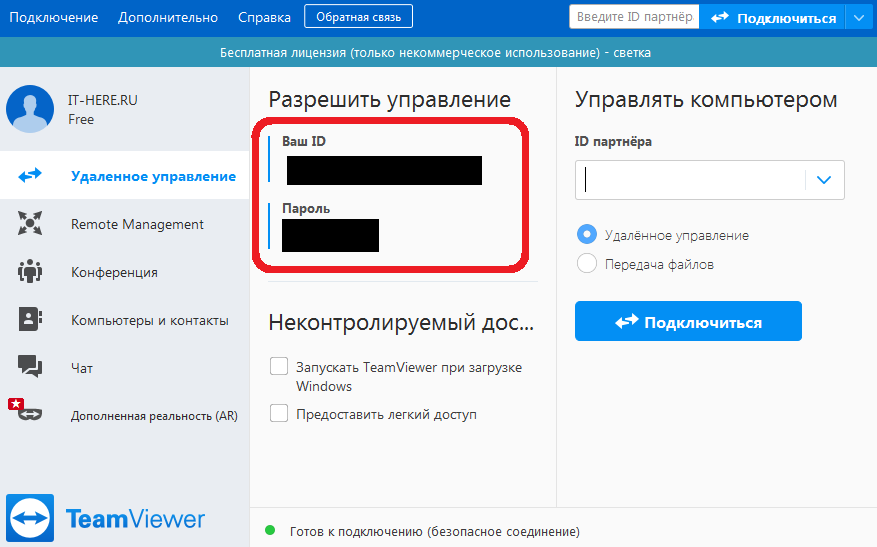

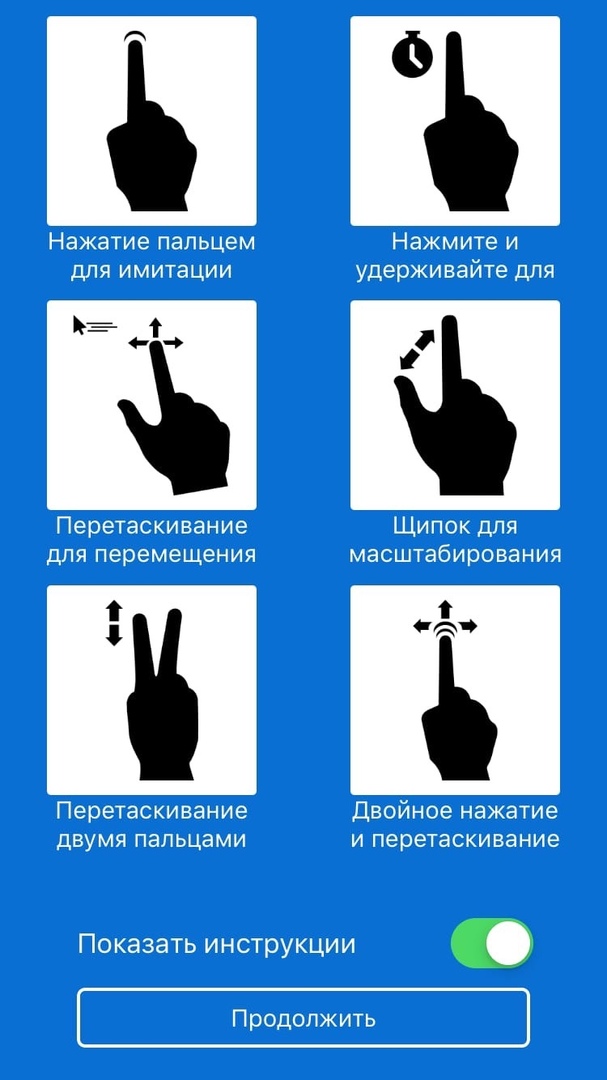
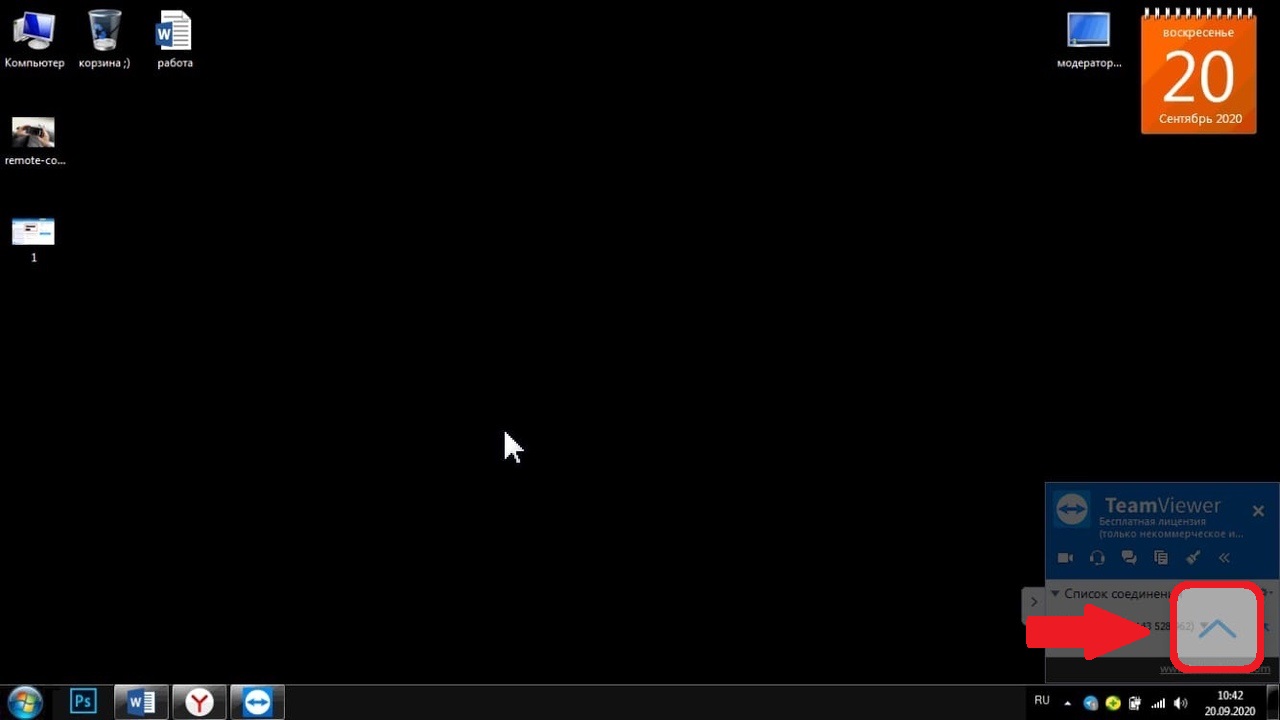
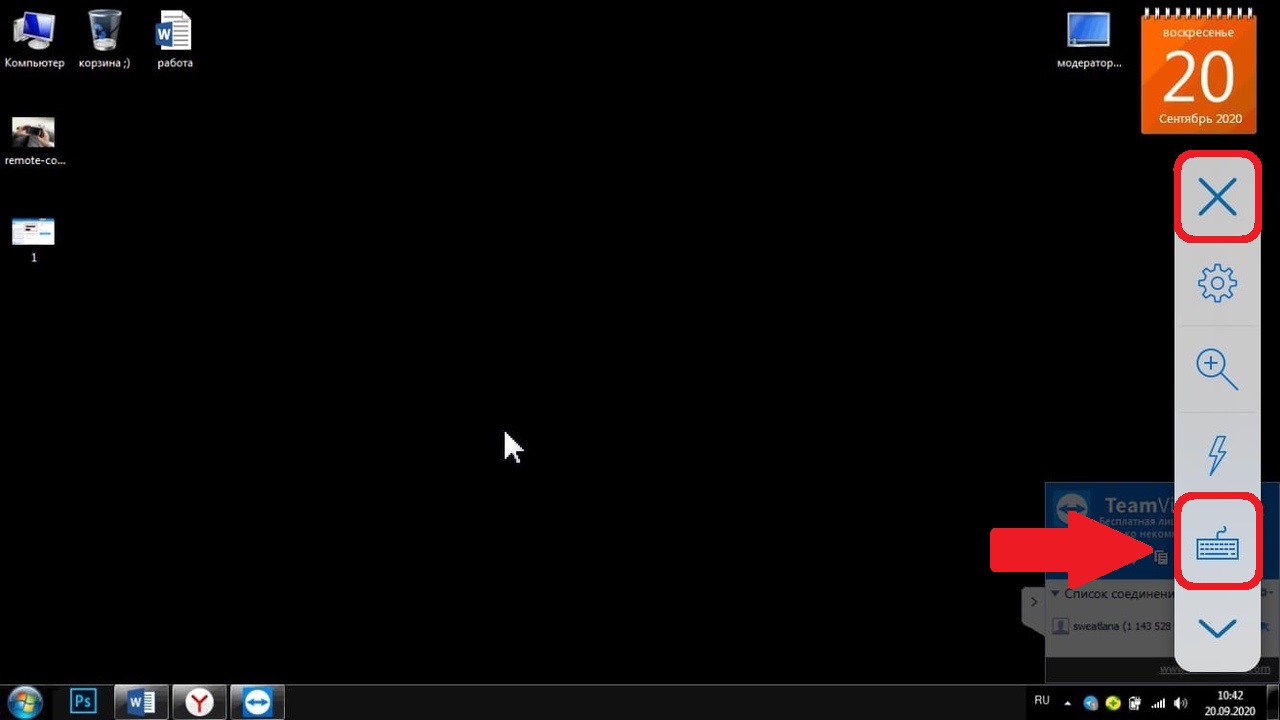
На этом всё, теперь вы знаете, как удалённо управлять своим компьютером со смартфона. Всё очень просто. С помощью TeamViewer вы можете управлять своим компьютером где бы вы ни были.
Не забывайте, что на компьютере должна быть запущена программа TeamViewer, хотя бы в фоновом режиме. Если программа не активна, то вы не сможете установить подключение.
С помощью программы вы также можете управлять одним компьютером с другого точно таким же образом.
Есть и другие подобные программы, вроде AnyDesk и Microsoft Remote Desktop.
Источник
Управление компьютером с iPhone и другие бесплатные приложения
Каждый день мы вручную отбираем для вас бесплатные приложения и скидки в App Store, и этот день — не исключение. Успейте урвать приложение для удаленного управления Mac с iPhone и крутую геометрическую головоломку в стиле Monument Valley. Сегодня все приложения в подборке бесплатные! Если хотите посмотреть все бесплатные игры и приложения со скидкой, в конце статьи найдете ссылку на наш телеграм-канал со скидками. На многие приложения скидка действует только несколько часов, поэтому лучше не терять время.

Все приложения из этой подборки бесплатные!
Как удаленно управлять Mac
Одно из самых продвинутых и удобных решений для удалённого управления вашим Mac. Установили приложение на айфон — и кайфуете. Сегодня вообще бесплатно!
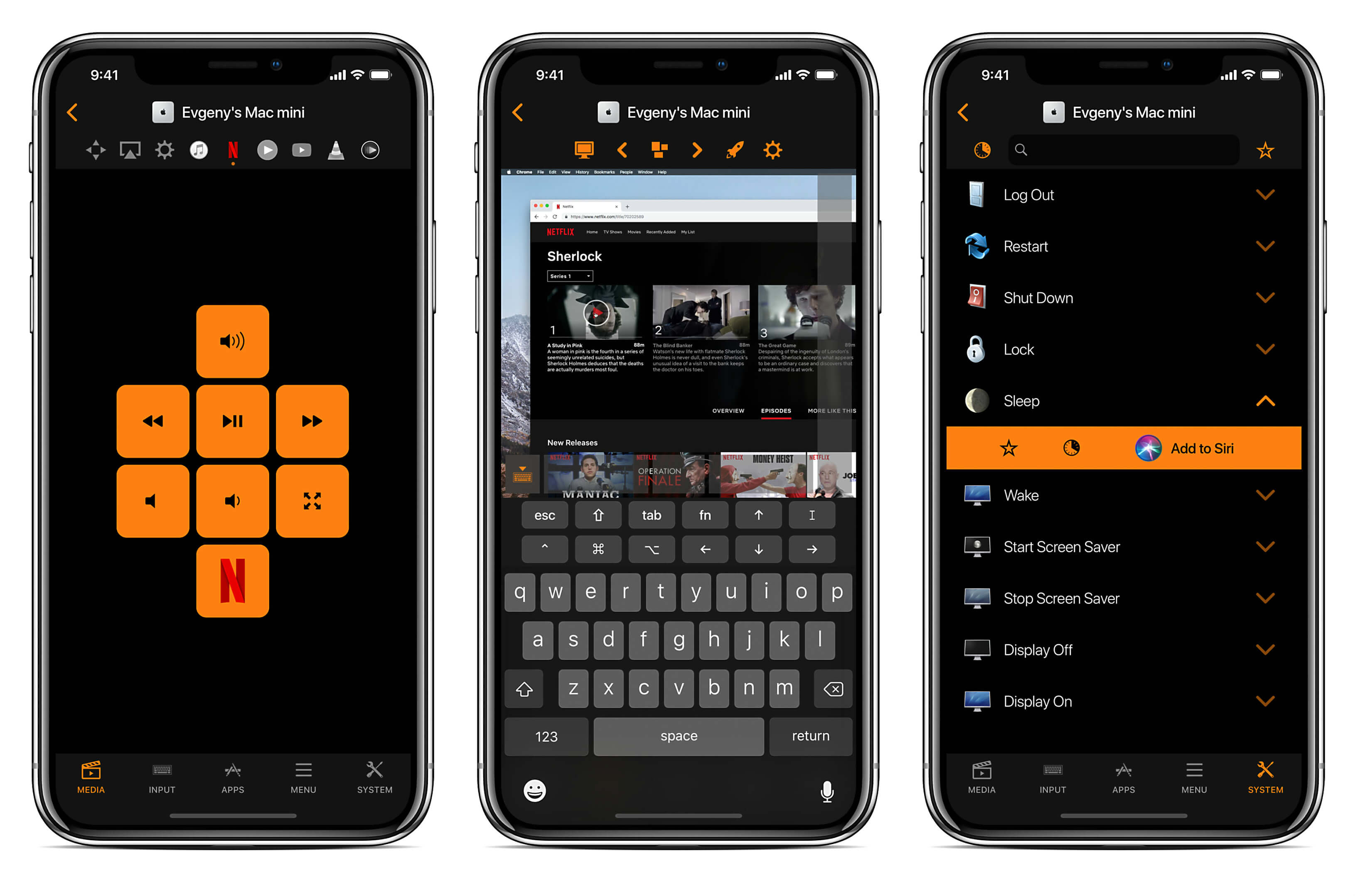
Можно управлять iMac прямо с дивана
Название: Пульт управления для Mac
Цена: Бесплатно (749 руб.)
Совместимость: Универсальное приложение
Ссылка: Установить
Игра типа Monument Valley на iOS
Отличные геометрические головоломки, радующие глаз графикой, а мозг — историей и задачами. Наслаждайтесь оригинальным геймплеем, дополненным приятной музыкой и великолепными иллюстрациями. Освободите свой внутренний кубик!

Очень интересная игра со множеством уровней
Название: Marvin The Cube
Цена: Бесплатно (149 руб.)
Совместимость: Универсальное приложение
Ссылка: Установить
Приложение для внесения трат на iPhone
Очень популярный трекер персональных финансов, доступный сегодня с хорошей скидкой. Если никак не можете накопить и начать систематизировать деньги, советуем попробовать.

В нынешней ситуации управлять финансами будет не лишним
Название: Easy Spending
Цена: Бесплатно (149 руб.)
Совместимость: Универсальное приложение
Ссылка: Установить
Все скидки в App Store тут — AppleInsider_sale
Специальный Telegram-канал, где вы будете видеть лучшие новинки и приложения, которые продаются со значительной скидкой или вовсе стали бесплатны на некоторое время в App Store. Никакой автоматики, а только ручной отбор редакторами нашего сайта.
Так как большинство скидок имеют временное ограничение, мы крайне рекомендуем не отключать push-уведомления канала. Мы обещаем, что канал будет использован только по назначению и спустя какое-то время вы не сможете отказаться от его использования, ведь с помощью него вы будете не только в курсе лучших предложений в App Store, но и сможете значительно сэкономить на покупках.
Теперь вы будете получать уведомления о скидках, как это было прежде в нашем приложении AppleInsider.ru. Разумеется, для вас это абсолютно бесплатно.
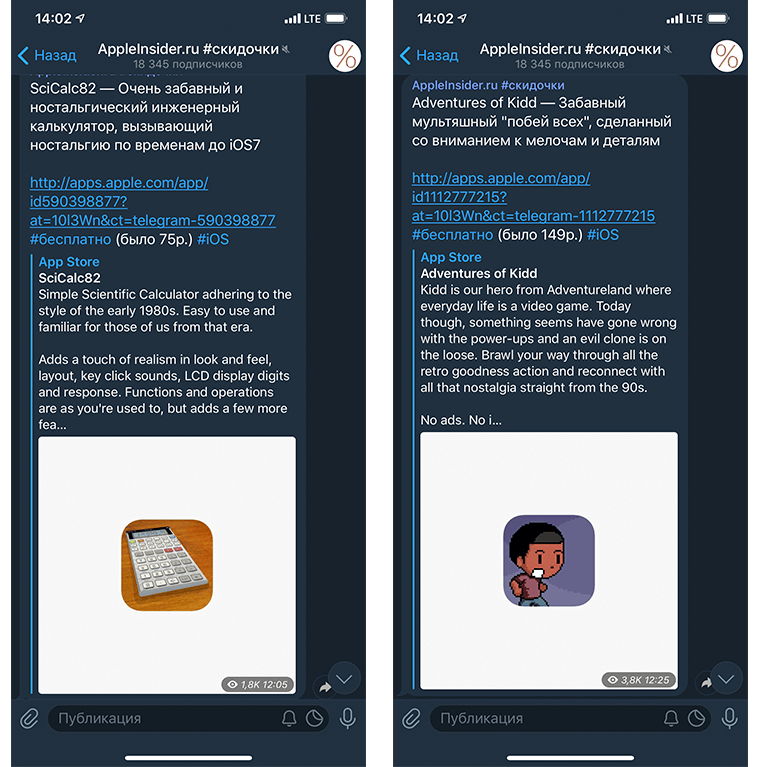
Наш крутой канал со скидками
Название: AppleInsider_sale
Цена: Бесплатно (Новинка)
Совместимость: iPhone/iPad/Mac
Ссылка: Установить
* Пожалуйста, учтите, что все акции имеют ограниченное время действия, поэтому цена приложения может быть изменена разработчиком в любой момент (даже через 5 минут после выхода публикации), и скидка закончится.
Подписывайтесь на наш канал в Telegram, там вас ждет еще больше интересных новинок и выгодных скидок на приложения. А еще на наш канал в «Яндекс.Дзен». Там вы сможете найти эксклюзивные материалы, которых нет на сайте.
Новости, статьи и анонсы публикаций
Свободное общение и обсуждение материалов


Лонгриды для вас

Новые пикантные подробности из жизни Apple — в этот раз компании пришлось рассказать о своих доходах с игры от Epic Games. Представитель Apple дал показания в суде, но все равно смог уклониться от точного ответа. Но мы всё узнали.

Если вы случайно удалили данные с iPhone и не знаете, как их восстановить, вот приложение, которое решит эту проблему. Оно может вернуть удаленную переписку, фотографии и даже сообщения из WhatsApp.
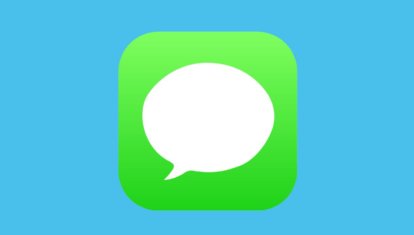
Давно не чатились в iMessage? А зря. Это очень крутой мессенджер. Рассказываем о том, чем он удобнее аналогов, как удивить собеседеника, и почему iMessage подойдет тем, кто не любит публичный образ жизни
Источник
Как использовать iPhone или iPad с компьютером Windows: обзор программ для совместной работы
Apple и Microsoft никогда не отличались большой любовью друг к другу (исключение — случай в конце 90-х), однако это вовсе не означает, что Windows- и iOS-устройства нельзя использовать вместе. К счастью, сейчас есть множество способов примирить между собой Windows и iOS. Вы можете иметь устройства, работающие под управлением обеих платформ, и при этом использовать их вместе, как связка macOS и iOS.
Ниже мы представим вам отличные приложения, работающие на обеих ОС, начиная от приложений для второго экрана и заканчивая облачной синхронизацией устройств. Это не просто приложения Microsoft для iOS, а программы, позволяющие совместное использовать конкурирующие платформы.
Duet Display — iPhone или iPad в качестве второго дисплея для Windows

Как известно, iPad и iPhone оснащены лучшими дисплеями, благодаря чему они могут играть роль второго экрана для ПК. Для этого можно использовать приложение Duet Display, разработанное бывшими инженерами Apple специально для упрощения использования iOS-устройств с ПК. Обратите внимание, что вам нужно будет не только установить приложение из App Store, но также загрузить программу для настольного компьютера с сайта Duet Display.
AirServer — передача изображения с iPhone или iPad на Windows

Для беспроводного подключения устройств под управлением iOS и Windows 10 используйте AirServer. Приложение позволяет отражать дисплей iOS-устройства через Airplay, Chromecast и Miracast. Как показывает практика, AirPlay работает лучше, чем Miracast.
Приложение AirServer доступно для Windows 10 и Xbox One. Однако имейте в виду, что версии для Xbox One и Windows 10 продаются отдельно, и если вы хотите использовать обе, то и платить вам придется за обе.
Microsoft Authenticator — защита аккаунта Microsoft
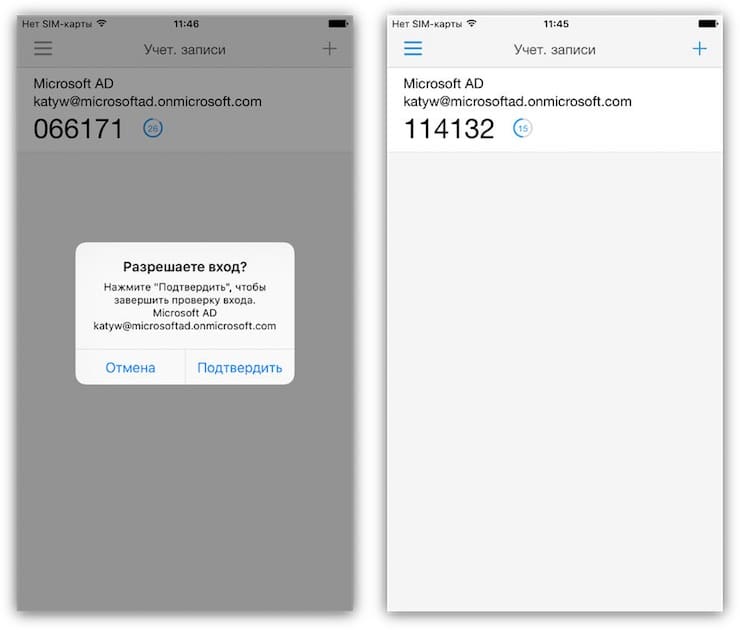
Если вы часто авторизуетесь в своей учетной записи Microsoft и хотите улучшить ее защиту, используйте Microsoft Authenticator. Для того чтобы использовать приложение, вам нужно настроить двухфакторную аутентификацию для входа в аккаунт Microsoft, после чего на ваше iOS-устройство придет уведомление для завершения будущих авторизаций.
Microsoft Authenticator поддерживает Touch ID, Face ID и PIN-коды, так что вы можете сами выбрать удобный для вас метод аутентификации. Приложение является бесплатным и доступно для целого ряда платформ, в том числе для iOS.
Continue on PC — начинаете работать на iOS, продолжаете на Windows
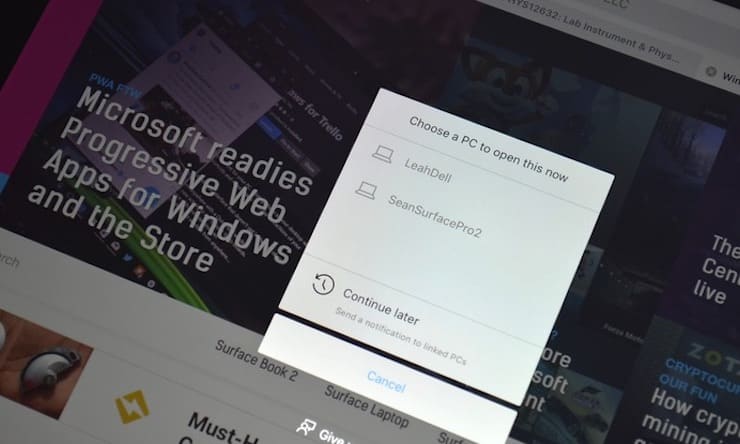
Смартфоны и планшеты отлично подходят для интернет-браузинга. Тем не менее, если вы начали поиски в интернете на iOS-устройстве, а затем захотели продолжить их на ПК, используйте Continue on PC. Приложение позволяет передавать нужную веб-страницу на стационарный компьютер, где она может открываться автоматически или ждать, пока вы сами ее не откроете.
Источник
Как управлять компьютером с Windows с iPhone
ПК с Windows операционная система и тому Apple можно увидеть, что экосистемы находятся очень далеко друг от друга, и нет возможности взаимосвязи. Но правда в том, что есть способы интегрировать простой компьютер с Windows и управлять им, который может быть у каждого дома с iPhone. В этой статье мы расскажем вам все, что вам нужно знать для этого.
Подготовьте ПК к управлению
Чтобы удаленно управлять компьютером с Windows, необходимо сначала активировать для него необходимые параметры. По соображениям безопасности они всегда отключены по умолчанию, поэтому, если вы не собираетесь использовать эту функцию, лучше отключить их. В этих ситуациях рекомендуется активировать его только в тех ситуациях, когда вы хотите осуществлять дистанционное управление.
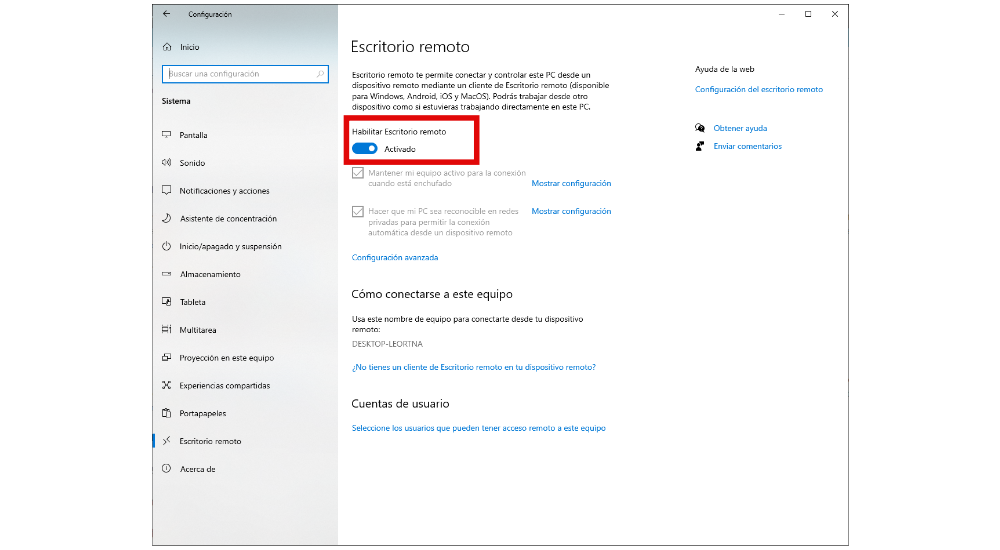
Установите необходимые инструменты на iPhone
Когда у вас будет все готово на ПК, вы можете переходить к настройке iPhone. Благодаря этому вы сможете полностью контролировать свой компьютер, открывать папки, выполнять поиск в Интернете и выполнять множество других задач. Для этого вам необходимо установить официальную Microsoft инструмент управления, который, несомненно, является самым надежным и самым безопасным из возможных, предлагая оптимальную работу.
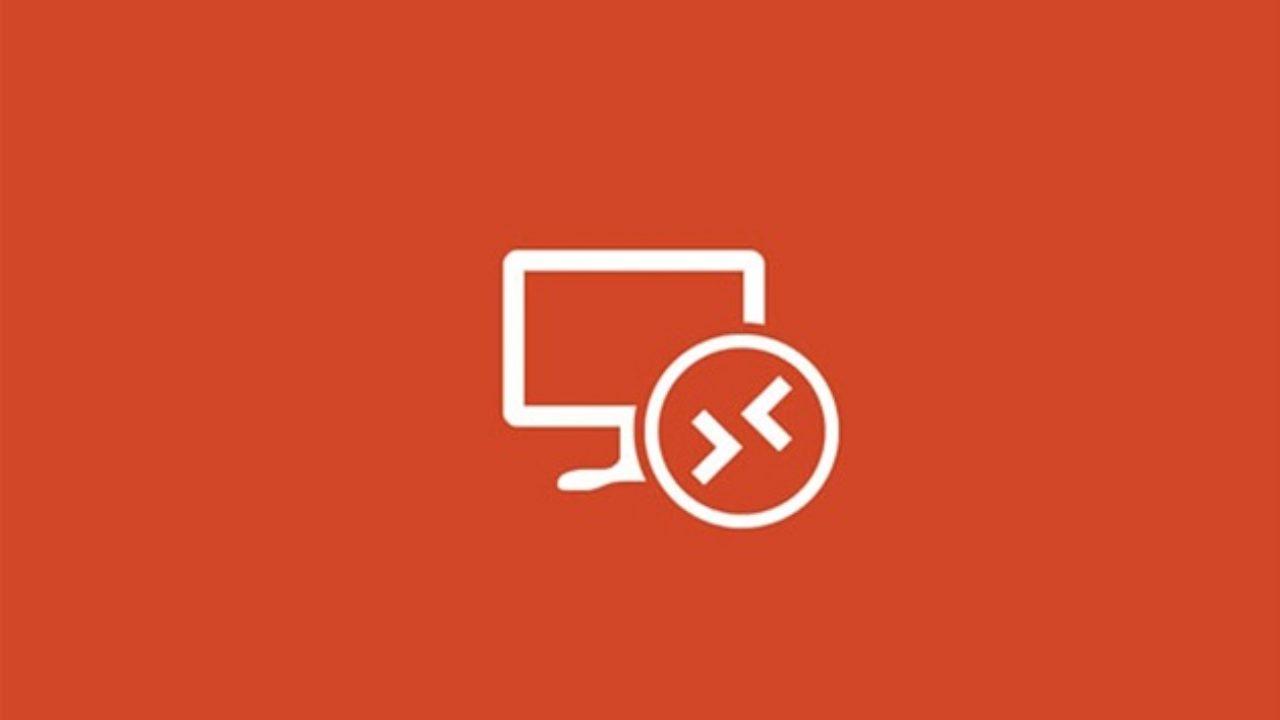
К этому добавляется необходимость всегда быть подключенным к сети Интернет, но с осторожностью. Факт использования публичных сетей необходимо избегать любой ценой. Мы должны помнить, что вы будете получать доступ к своему компьютеру через ненадежную сеть, которую могут использовать разные хакеры для доступа ко всей вашей информации.
Таким образом, вы можете активировать пульт дистанционного управления из любого места
Поскольку у вас уже установлено это приложение, вы должны его настроить. Когда вы запустите его, вы увидите, что компьютер не появится, вам нужно щелкнуть значок «+» в правом верхнем углу и выбрать «Добавить компьютер». Важно нажать на первую опцию с надписью «Имя ПК», где вы должны ввести локальный IP-адрес, если вы хотите использовать его из собственного дома. Но если вы хотите быть подключенным из любой точки мира, вам нужно будет ввести свой общедоступный IP-адрес. Вы можете легко найти их в Google, введя «какой у меня общедоступный IP-адрес».
Следующий раздел посвящен учетным записям пользователей. Здесь вы должны ввести как e-mail и пароль, привязанные к вашему ПК. Это идеально в том случае, если на вашем компьютере есть разные пользователи, и вы хотите получить доступ только к одной из определенных учетных записей.
После этого соединение с вашим ПК будет готово. Вам просто нужно перейти в главное окно приложения и щелкнуть раздел, который будет создан для вашего компьютера. Нажатие на нее запустит удаленное соединение с вашим компьютером, где бы вы ни находились, через настроенный входной порт. С этого момента компьютер начнет мигать, и сеанс будет закрыт, чтобы вы могли снова запустить его со своего iPhone.
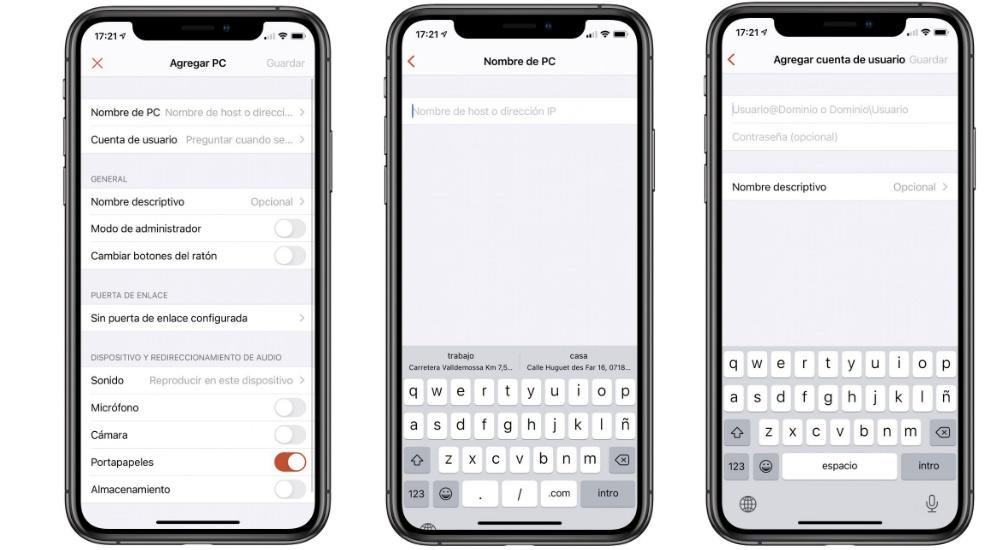
Что вы можете делать, управляя своим ПК с iPhone
Как только соединение установлено, на вашем пути открывается множество возможностей. Вы можете работать со своего компьютера где угодно. Ваш палец сам станет мышью, хотя другие периферийные устройства, такие как мышь или клавиатура, также могут быть подключены. Таким образом, вы сможете использовать компьютер, как если бы вы были перед ним, когда получаете тот же ответ при запросе файлов или запросе через Интернет.
Это может быть особенно полезно при использовании компьютерных программ, которые нельзя установить на iPhone. Это, несомненно, лучшее применение, поскольку у вас будет компьютерное оборудование, и вы будете видеть только передачу экрана, имея возможность получить от него всю необходимую производительность.
Проблемы, которые могут возникнуть
Когда соединение осуществляется через Интернет, всегда могут возникнуть различные сложности. Одним из наиболее распространенных, без сомнения, является то, что связь с вашим ПК не выполняется из-за типа подключения, которое пытается применить. В большинстве случаев это связано с наличием брандмауэр это блокирует вход внешних подключений для вашей же безопасности. Это можно решить, отключив барьеры Защитника Windows, при этом всегда предполагая риск, что что-то подобное может иметь.
Другие альтернативы официальному методу Microsoft
Помимо использования систем, предлагаемых Microsoft, есть и другие альтернативы. Они не так эффективны и не встроены в саму операционную систему Windows 10, как в случае с приложением Microsoft Connect. Среди них, как могло быть иначе, Team Viewer, который в основном используется в области связи между компьютерами. В нем также есть приложение для iPhone, в котором вы можете ввести код, который появляется на вашем ПК, а также пароль для доступа к вашему компьютеру из любого места и использовать его без проблем.
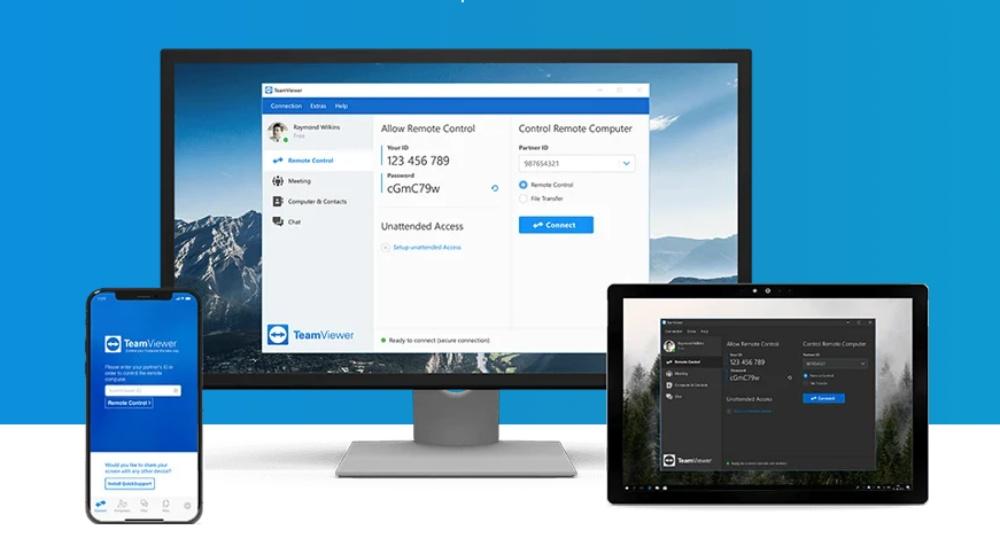
Второй вариант, который можно использовать, это ApowerMirror, который имеет ограничение на подключение к одному и тому же Wi-Fi сеть как ПК. Он также имеет то преимущество, что он очень универсален и прост в использовании любым пользователем независимо от уровня компьютера, потому что он довольно интуитивно понятен.
Источник
Подключайтесь к Виртуальному рабочему столу Azure, Windows 365, виртуальным приложениям и рабочим столам, предоставленным администратором, а также к удаленным компьютерам с помощью приложения «Удаленный рабочий стол (Майкрософт)» для iOS. Благодаря ему вы сможете продуктивно работать, где бы вы ни находились.
НАЧАЛО РАБОТЫ
Сначала настройте на компьютере конфигурацию удаленного доступа, используя инструкции на странице https://aka.ms/rdsetup.
Дополнительные сведения о других клиентах удаленных рабочих столов см. на странице https://aka.ms/rdclients.
ОСНОВНЫЕ ФУНКЦИИ
• Доступ к удаленным компьютерам с профессиональными или корпоративными выпусками Windows и Windows Server.
• Доступ к удаленным ресурсам, которые опубликовал администратор.
• Подключение с помощью шлюза удаленных рабочих столов.
• Широкие возможности мультисенсорных технологий с поддержкой жестов для Windows.
• Безопасное подключение к данным и приложениям.
• Простое управление подключениями и учетной записью пользователя из центра подключений.
• Потоковая передача видео и звука.
• Перенаправление буфера обмена и локальных устройств (например, микрофонов и камер).
Отправьте отзыв на странице https://aka.ms/rdiosfbk.
Что нового
2 нояб. 2022 г.
Версия 10.4.5
В этом выпуске мы исправили ошибку транспорта WebSocket, которая затрагивала некоторые развертывания Виртуального рабочего стола Azure. Мы также устранили проблемы с соответствием требованиям доступности.
Если вы столкнулись с какими-либо ошибками, вы всегда можете связаться с нами через Параметры > Отправить отзыв.
Оценки и отзывы
Где правая кнопка мыши ?
Куда делась правая кнопка мыши после обновления ? Раньше все работало отлично ,сейчас не возможно пользоваться!
Если вы хотите, чтобы жест нажатия и удерживания вызывал щелчок правой кнопкой мыши в режиме указателя мыши, вы можете проголосовать за него. https://remotedesktop.uservoice.com/forums/925639-remote-desktop-beta-client-for-ios/suggestions/39196258.
iPhone XS max
Please add iPhone XS max resolution support!
Ошибка работы клика
При нажатии на мышку или при нажатии на сенсор в одно месте, клик происходит в другом, примерно 1 сантиметра левее и 1 сантиметр выше.
Началось месяца два назад, сегодня обновил приложение и не помогло.
Конфиденциальность приложения
Разработчик Microsoft Corporation указал, что в соответствии с политикой конфиденциальности приложения данные могут обрабатываться так, как описано ниже. Подробные сведения доступны в политике конфиденциальности разработчика.
Связанные
с пользователем данные
Может вестись сбор следующих данных, которые связаны с личностью пользователя:
-
Идентификаторы
-
Данные об использовании
-
Диагностика
Конфиденциальные данные могут использоваться по-разному в зависимости от вашего возраста, задействованных функций или других факторов. Подробнее
Информация
- Провайдер
- Microsoft Corporation
- Размер
- 92,8 МБ
- Категория
-
Бизнес
- Совместимость
-
- iPhone
- Требуется iOS 14.0 или новее.
- iPad
- Требуется iPadOS 14.0 или новее.
- iPod touch
- Требуется iOS 14.0 или новее.
- Языки
-
русский, английский, голландский, датский, испанский, итальянский, немецкий, норвежский (букмол), польский, португальский, традиционный китайский, упрощенный китайский, финский, французский, шведский, японский
- Возраст
- 4+
- Copyright
- © 2021 Microsoft Corporation. All rights reserved.
- Цена
- Бесплатно
-
Сайт разработчика
-
Поддержка приложения
-
Политика конфиденциальности
-
Сайт разработчика
-
Поддержка приложения
-
Политика конфиденциальности
Другие приложения этого разработчика
Вам может понравиться
14 октября 202014 октября 2020
AnyDesk – программа для удалённого доступа к компьютеру. Она обеспечивает удобную и бесплатную удалённую связь между устройствами. С помощью приложения AnyDesk для iOS и iPadOS вы можете удалённо управлять своим компьютером с Windows с iPhone или iPad.

Данная программа – популярная альтернатива программе TeamViewer. Чаще всего AnyDesk используется компаниями для обеспечения удалённой технической поддержки. Однако и вы с помощью программы можете получить полное управление над своим ПК вне зависимости от того, где вы находитесь. Возможно, вы забыли выключить компьютер перед уходом, или вам нужно заполучить доступ к какому-то файлу на компьютере. Вы можете подключить к компьютеру через iPhone, если на ПК запущена программа AnyDesk.
Ниже мы расскажем, как пользоваться программой AnyDesk для удалённого управления ПК с Windows через iPhone или iPad.
Для начала вам нужно скачать и установить программу AnyDesk на свой компьютер. Также нужно скачать приложение AnyDesk для iPhone и iPad.
- Запустите программу AnyDesk на своём компьютере с Windows и найдите адрес своего ПК на панели слева. Теперь нажмите значок с тремя полосками в правом верхнем углу и выберите пункт «Настройки».

- Слева выберите секцию «Безопасность» и поставьте галочку рядом с пунктом «Разрешить неконтролируемый доступ», как показано на скриншоте ниже. Вам нужно будет придумать и задать пароль.

- Теперь запустите приложение AnyDesk на своём iPhone или iPad.
- Введите адрес своего компьютера и нажмите «Подключиться».

- Теперь введите ранее заданный пароль и нажмите «Применить». Включите опцию автоматического входа, чтобы каждый раз не вводить пароль.

- Удалённая связь с компьютером установлена. Вы можете сделать свайп от левого или правого края экрана в горизонтальном режиме, чтобы открыть клавиатуру. Чтобы завершить удалённое управление, сделайте свайп и переместите палец на значок «X» внизу экрана.

Это и есть весь процесс. После вам будет ещё легче устанавливать удалённую связь между компьютером и смартфоном.
Важно отметить, что для удалённого доступа программа AnyDesk должна быть запущена на компьютере хотя бы в фоновом режиме.
С помощью AnyDesk вы можете удалённо управлять и другими компьютерами. К примеру, для технической поддержки. Также можно транслировать экран iPhone или iPad на компьютер. Однако управлять мобильным устройством с компьютера не получится.
Хотите больше вариантов? Есть программа TeamViewer, о которой мы уже рассказывали. Она работает похожим образом.
Windows

